word是一款功能十分强大的办公软件,一直深受广大用户们的喜爱。不过,用户在操作过程中也会遇到一些问题。比如一位朋友表示自己想要使用word打出学生座位表,可是不懂得怎么操作。这要怎么办呢?接下来,就随小编一起看看具体步骤!
具体如下:
1、在桌面上双击word的快捷图标,打开word这款软件,然后就进入到word的操作界面了,如图所示:

2、在该界面内找到插入菜单,点击插入菜单在其编辑工具里我们可以找到表格选项,如图所示:
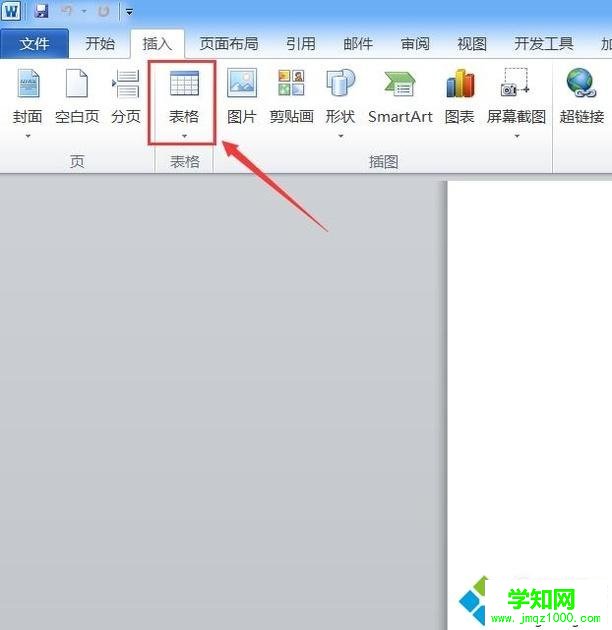
3、点击表格选项的下拉箭头,在其下拉菜单里找到插入表格选项。
4、点击插入表格选项,弹出插入表格对话框,在该对话框内设置参数如图所示:
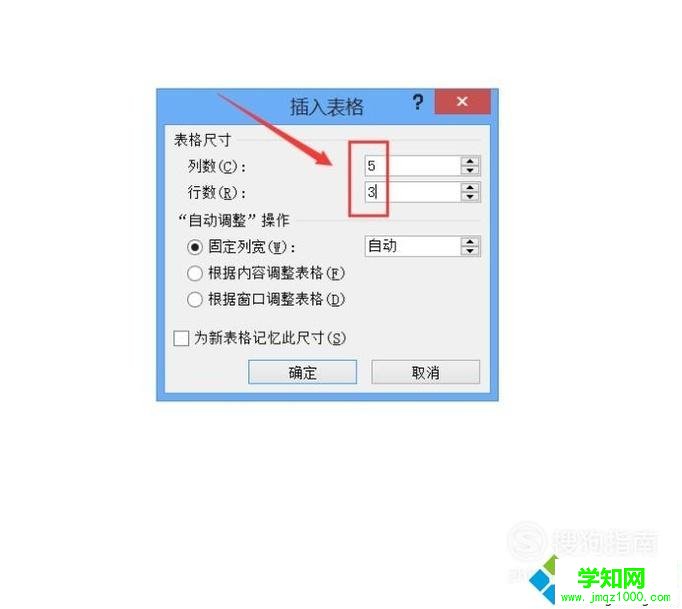
5、设置好参数之后,我们在表格内输入座位的序号,然后在表给内单击鼠标右键,在弹出的html' target='_blank'>右键菜单那里找到表格属性选项,如图所示:
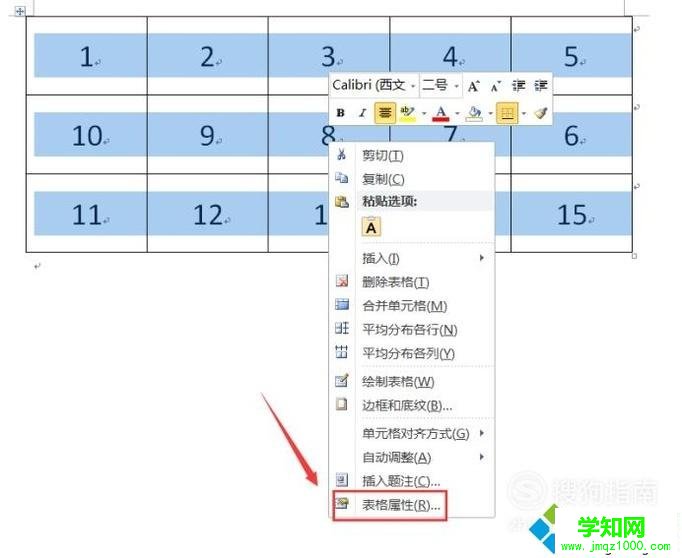
6、点击表格属性选项,在弹出的对话框内找到选项选项,如图所示:

7、点击选项在弹出的对话框内设置参数如图所示:
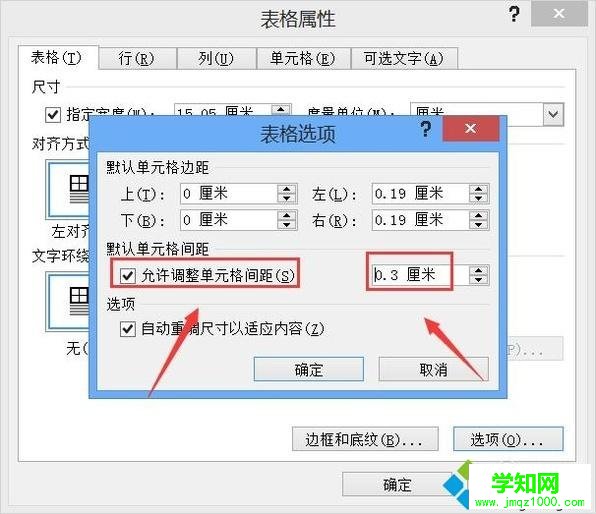
8、设置好之后点击确定回到表格属性对话框,在该对话框内再找到边框和底纹选项,如图所示:
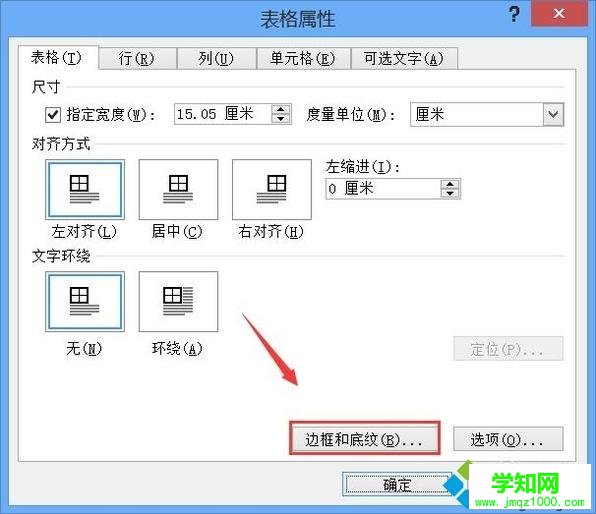
9、点击边框和底纹选项,在弹出的对话框内设置参数如图所示:
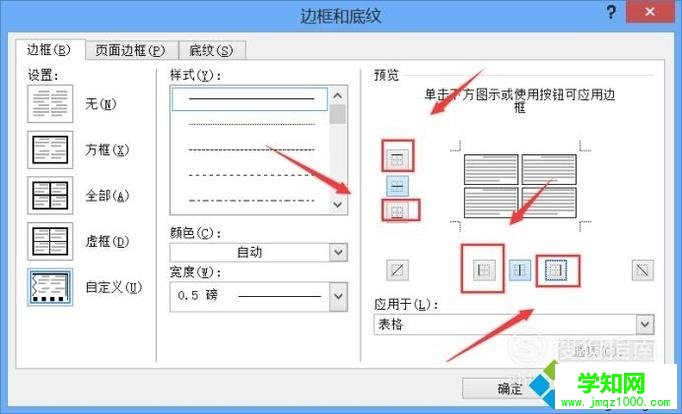
10、设置好参数之后我们点击确定这样我们的作为表就制作好了。
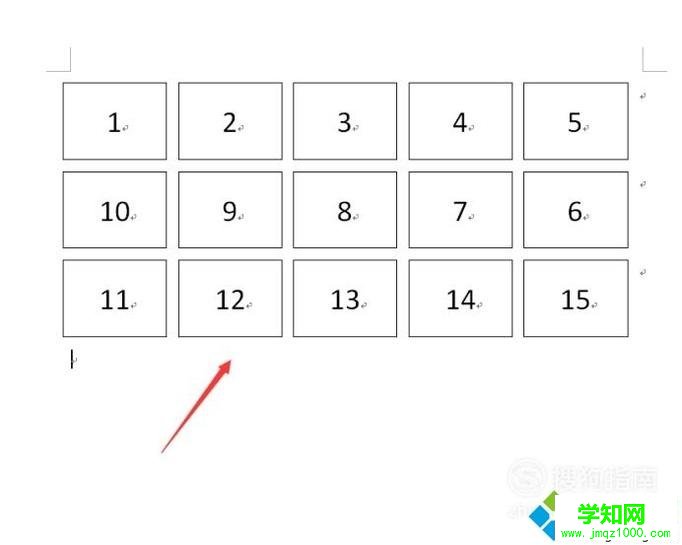
电脑中使用word快速打出学生座位表的方法就为大家介绍到这里了。是不是非常简单呢?感兴趣的朋友们,赶紧也尝试看看!
郑重声明:本文版权归原作者所有,转载文章仅为传播更多信息之目的,如作者信息标记有误,请第一时间联系我们修改或删除,多谢。
新闻热点
疑难解答